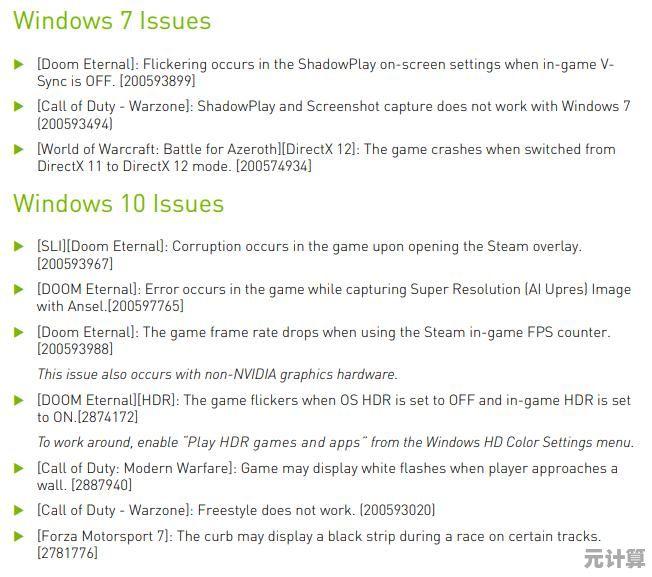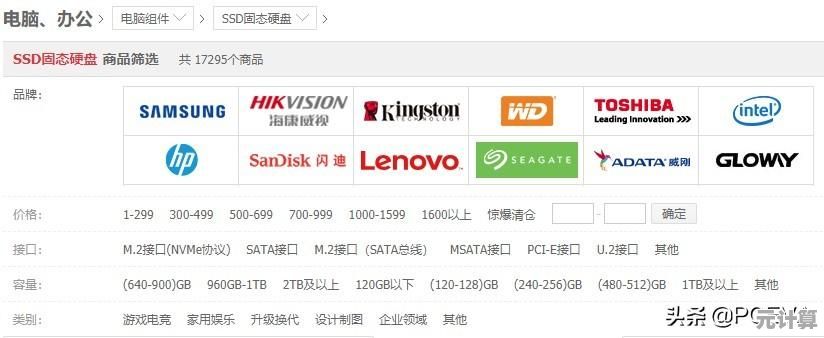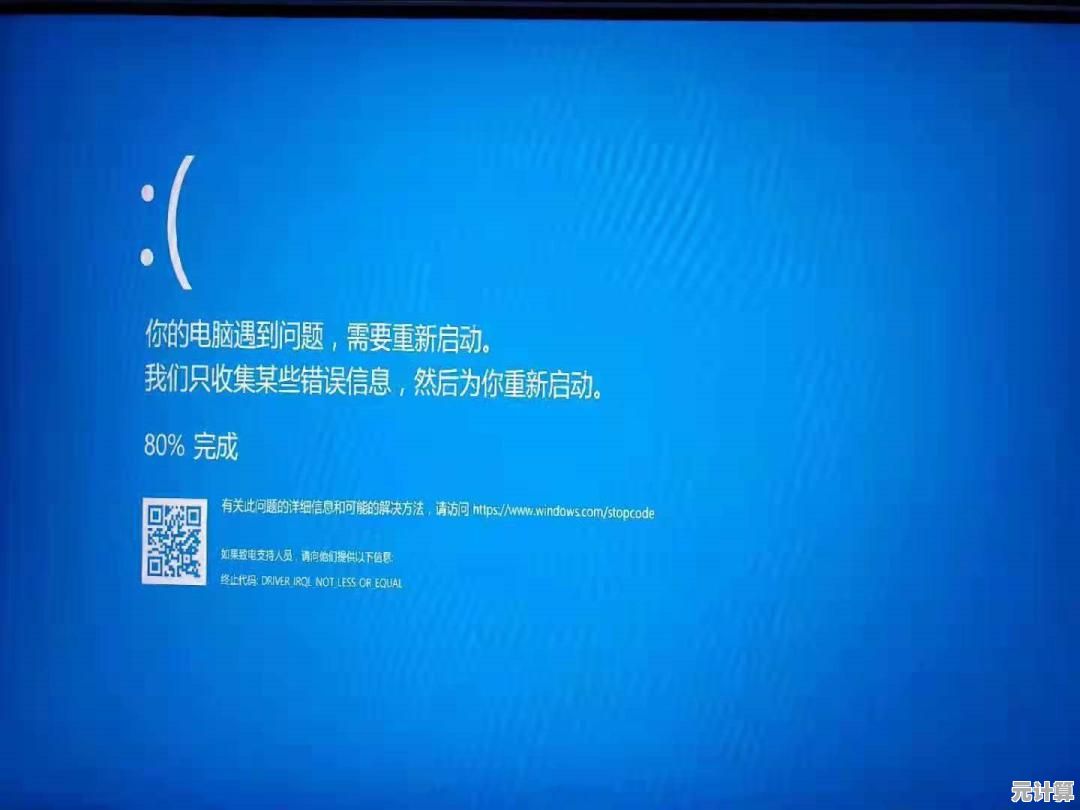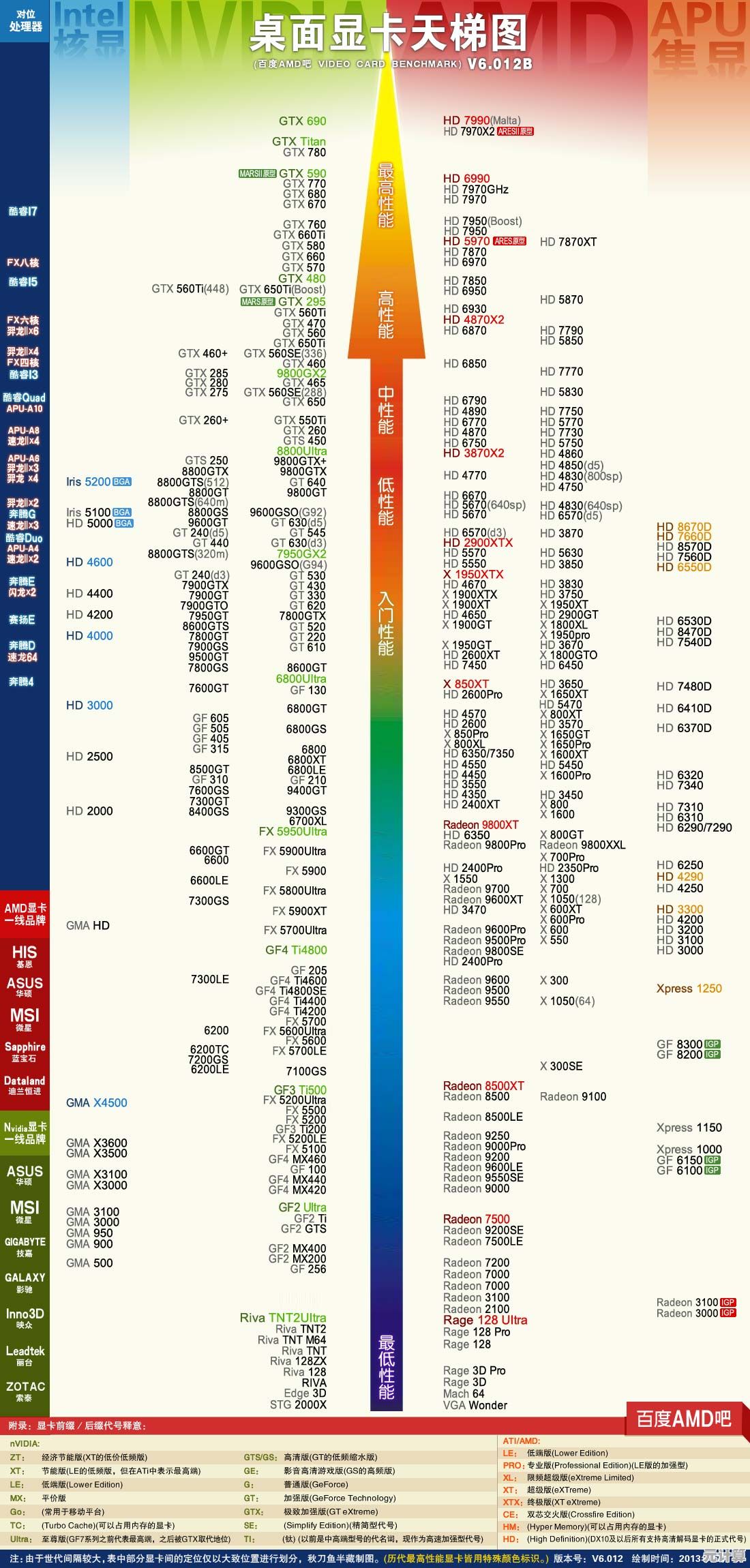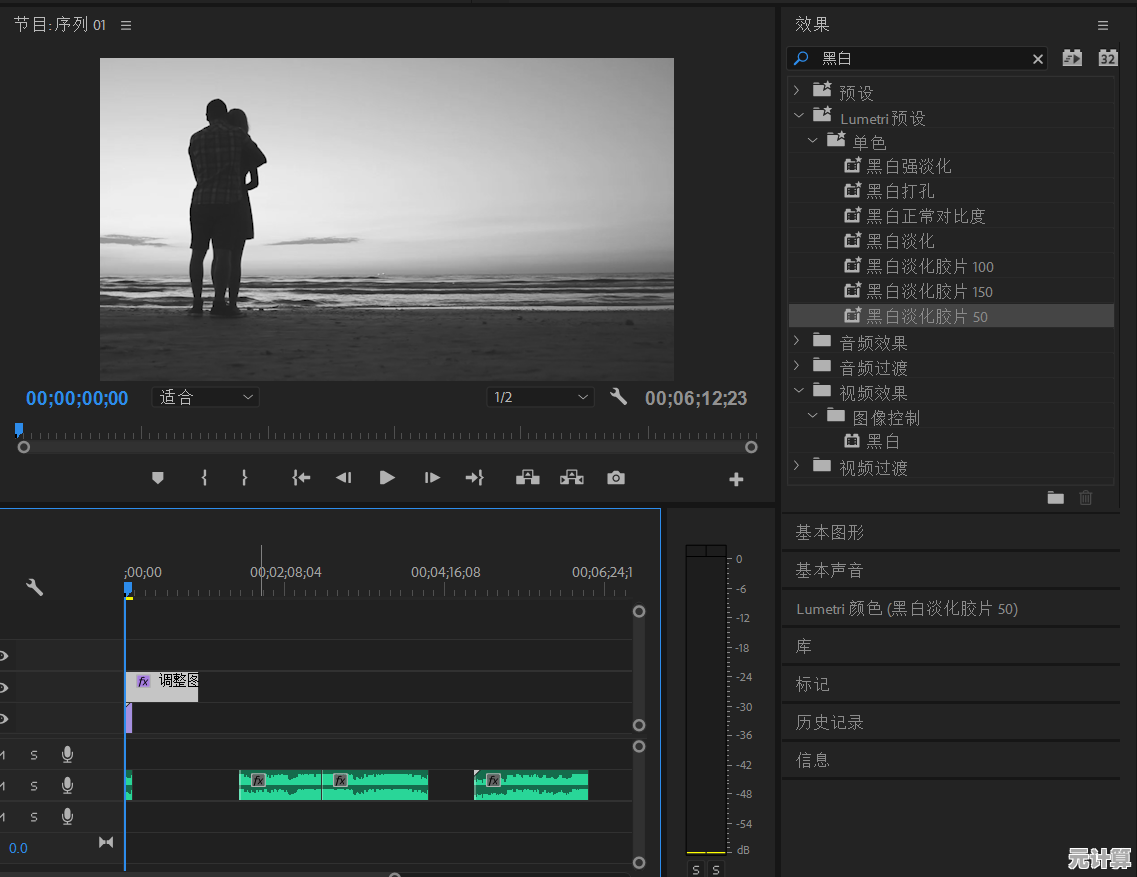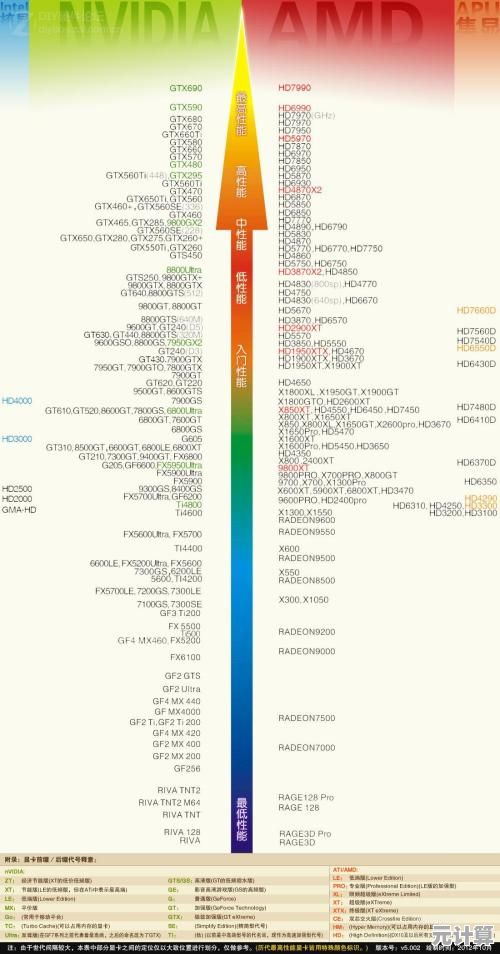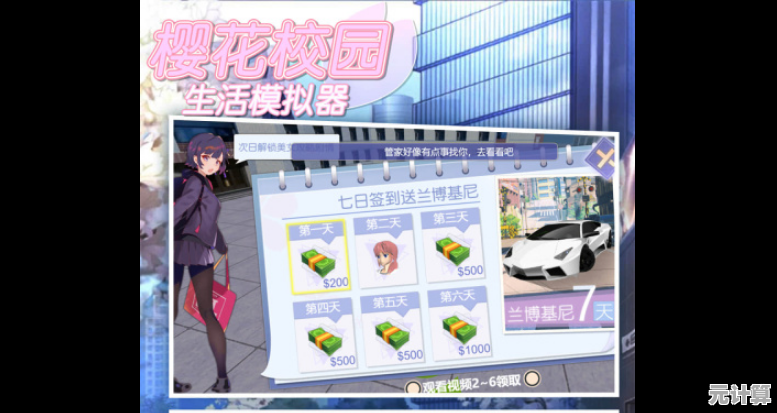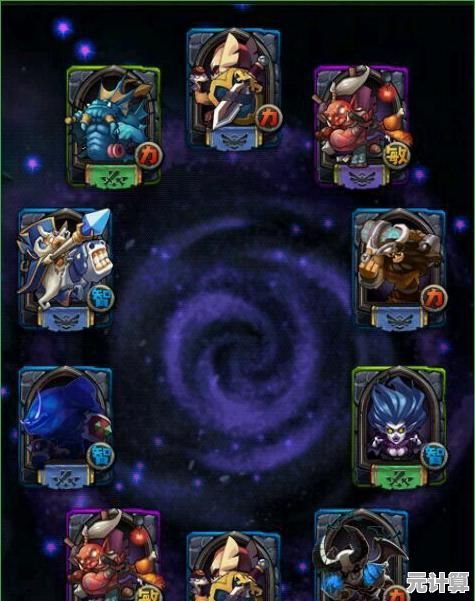解决工商银行U盾在Windows 11环境下登录异常的实用操作步骤
- 问答
- 2025-09-30 09:33:44
- 3

解决工行U盾在Win11登录的血泪史:从崩溃到🎉的实战手册
上周二,北京望京的星巴克,我正悠闲地抿着拿铁☕,准备登录工行网银处理一笔紧急转账,插入U盾,输入密码,点击登录——“对不起,系统检测到您的安全控件异常”,红色的错误提示像一盆冷水浇下来 😤,重启?没用,换USB口?照旧,工行客服电话那头温柔的机器人声音让我差点把咖啡杯捏碎——“请尝试重新安装驱动”,可我都装了三次了!
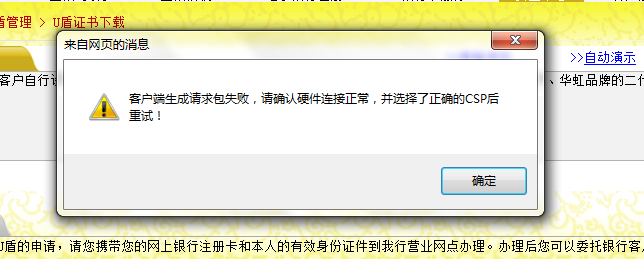
这不是个例,自从升级到Windows 11,我那枚小小的工行二代U盾(长得像个黑色小方块)就成了薛定谔的钥匙——时灵时不灵,翻遍论坛,发现无数“难兄难弟”:
- 驱动幽灵:明明装了最新版,系统却像失忆一样认不出;
- 权限陷阱:管理员身份运行?有时灵有时不灵,玄学得很;
- 系统更新刺客:微软周二补丁日一过,U盾直接“罢工”;
- 玄学USB口:前置口不行?换后置!左边不行?换右边!🤯
经过一周的反复折腾、重装、骂街和意外惊喜,我总结了一套真正有效的组合拳:
🛠 第一步:别急着重装!先做“战场清理” (5分钟)
- 物理重启玄学:真的拔掉U盾,真的关机(不是重启!),等30秒,再开机,这招解决了至少30%的“突然抽风”,原理不明但有效。
- USB口轮盘赌:别只盯着常用口!把U盾插遍电脑上所有USB口(尤其是机箱后部那些蓝色的USB 3.0),我那台联想小新,最后居然是最不起眼的右侧USB 2.0口救了我... 离谱。
- 关掉“护盾”:暂时!暂时!退出你的杀毒软件(比如火绒、360)和电脑管家,就关5分钟试试,我那顽固的卡巴斯基免费版,有一次就是它默默拦截了控件加载。
💻 第二步:驱动?咱得玩点狠的!(10分钟,关键步骤)
- 工行官网,认准“本地下载”:别用那些第三方下载站的驱动包!直奔工行官网 > 个人网银 > 安全控件下载,找到对应你U盾型号(通常是“二代通用”)的最新Windows 11驱动,下载时选“本地下载”,避开浏览器下载器干扰。
- 卸载要掘地三尺:
- 控制面板卸载旧的“工行网银安全控件”、“工行U盾管理工具”等。
- Win+R 输入
appwiz.cpl,把任何看着像工行、ICBC、银行安全的东西都卸了。 - 重点! 手动清理残留:打开文件资源管理器,地址栏输入
%ProgramFiles%\和%ProgramFiles(x86)%\,删除所有 ICBC、工商银行 相关的文件夹(有的话),还有C:\Windows\System32和SysWOW64下,搜索并删除icbc_*.dll文件(操作前建议备份或确认)。(这一步有点技术含量,手抖的小白慎重点,或者找人帮忙)
- 安装时“以管理员身份运行”是基操:右键下载好的安装包,选“以管理员身份运行”,安装过程中,所有跳出来的安全提示(尤其是Windows Defender SmartScreen的“不常见”提示),统统点“更多信息” -> “仍要运行”!别手软!
- 重启!必须重启! 安装完驱动,老老实实重启电脑,让系统彻底加载新驱动。
⚙ 第三步:驯服Win11这头“新兽” (5分钟)
- 兼容性?试试老办法:找到工行网银登录助手或U盾管理工具的快捷方式(通常在桌面或开始菜单),右键 -> 属性 -> 兼容性选项卡,勾选“以兼容模式运行这个程序”,下拉菜单选 Windows 8(对,不是7也不是10!),亲测在几个不同品牌电脑上,Win8兼容模式比Win7更稳,勾上“以管理员身份运行此程序”,应用 -> 确定。
- 浏览器也得“调教”:
- Edge/Chrome党:在登录工行网银的页面,地址栏最左边那个小锁图标(或“不安全”字样),点开 -> 网站设置/Site Settings,找到“”或“Insecure content”,改成“允许”(Allow),刷新页面!这步常被忽略,但很多控件加载失败源于此。
- 清理缓存是良药:Ctrl+Shift+Del,清理最近一小时/所有时间的缓存和Cookie,或者直接用CCleaner扫一遍(个人习惯)。
🧪 第四步:终极奥义 - 注册表大法 (谨慎操作!3分钟)
- (这步是论坛大神教的,在我那台死活不认U盾的Surface Pro上起死回生,但操作需谨慎)
- Win+R 输入
regedit,回车打开注册表编辑器。强烈建议先文件 -> 导出备份! - 导航到:
HKEY_LOCAL_MACHINE\SOFTWARE\Microsoft\Cryptography\Defaults\Provider - 在
Provider下,找到以你U盾厂商命名的项(如StarSec CSP for CCB,工行通常是类似名字,仔细找找看),点开它。 - 在右侧找到
Image Path这个字符串值,双击打开。 - 关键! 在“数值数据”里,检查路径指向的
.dll文件是否存在(通常是C:\Windows\System32\xxx.dll),如果路径错误(比如指向了Program Files (x86)里一个不存在的旧文件),把它修正为正确的、当前驱动安装的dll文件路径(可以到System32或SysWOW64下搜索相关dll确认),保存,退出注册表,再次重启。
- Win+R 输入
📌 最后唠叨几句“保命”心得
- 系统更新是双刃剑:遇到大版本Win11更新(比如23H2),做好U盾可能暂时阵亡的心理准备,提前备好手机银行或其他验证方式应急,微软和银行的驱动适配,总有点“时差”。
- 工具常备:留个CCleaner(清垃圾注册表)、Geek Uninstaller(强力卸载)、官网驱动安装包在电脑里,工行U盾抽风是周期性发作的“慢性病”🤒。
- 终极救星:如果以上所有步骤都试遍,U盾在别的电脑上能用,在你电脑上就是不行... 兄弟,考虑重装系统吧(或者虚拟机大法?),有时候系统底层环境的污染,非人力能轻易挽回,我那台老旧的台式机,最后就是靠重装Win11 22H2才彻底清净。
折腾U盾的过程,像极了跟一个固执又关键的老伙计打交道,它不总是听话,偶尔闹脾气,但掌握它的“命门”后,那种“滴”一声顺利登录的瞬间,成就感堪比通关魂系游戏 🎮,希望这篇带着我咖啡渍和血压痕迹的指南,能把你从“安全控件异常”的红色警报中捞出来,毕竟,谁还没点急着转账的糟心时刻呢?💸
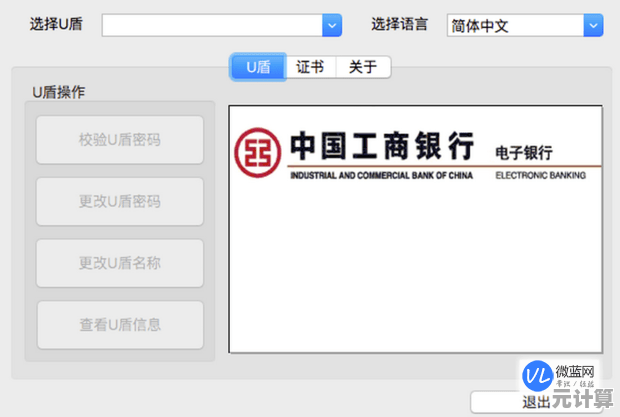
本文由代永昌于2025-09-30发表在笙亿网络策划,如有疑问,请联系我们。
本文链接:http://max.xlisi.cn/wenda/45664.html